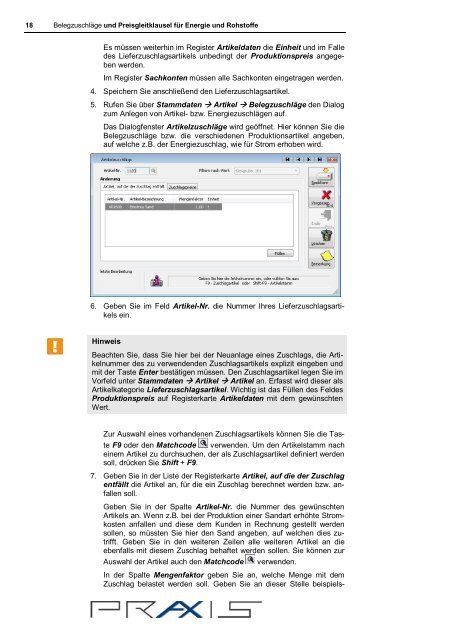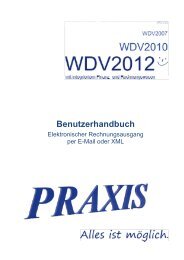Belegzuschläge und Preisgleitklausel - Praxis EDV
Belegzuschläge und Preisgleitklausel - Praxis EDV
Belegzuschläge und Preisgleitklausel - Praxis EDV
Erfolgreiche ePaper selbst erstellen
Machen Sie aus Ihren PDF Publikationen ein blätterbares Flipbook mit unserer einzigartigen Google optimierten e-Paper Software.
18 <strong>Belegzuschläge</strong> <strong>und</strong> <strong>Preisgleitklausel</strong> für Energie <strong>und</strong> Rohstoffe<br />
Es müssen weiterhin im Register Artikeldaten die Einheit <strong>und</strong> im Falle<br />
des Lieferzuschlagsartikels unbedingt der Produktionspreis angegeben<br />
werden.<br />
Im Register Sachkonten müssen alle Sachkonten eingetragen werden.<br />
4. Speichern Sie anschließend den Lieferzuschlagsartikel.<br />
5. Rufen Sie über Stammdaten Artikel <strong>Belegzuschläge</strong> den Dialog<br />
zum Anlegen von Artikel- bzw. Energiezuschlägen auf.<br />
Das Dialogfenster Artikelzuschläge wird geöffnet. Hier können Sie die<br />
<strong>Belegzuschläge</strong> bzw. die verschiedenen Produktionsartikel angeben,<br />
auf welche z.B. der Energiezuschlag, wie für Strom erhoben wird.<br />
6. Geben Sie im Feld Artikel-Nr. die Nummer Ihres Lieferzuschlagsartikels<br />
ein.<br />
Hinweis<br />
Beachten Sie, dass Sie hier bei der Neuanlage eines Zuschlags, die Artikelnummer<br />
des zu verwendenden Zuschlagsartikels explizit eingeben <strong>und</strong><br />
mit der Taste Enter bestätigen müssen. Den Zuschlagsartikel legen Sie im<br />
Vorfeld unter Stammdaten Artikel Artikel an. Erfasst wird dieser als<br />
Artikelkategorie Lieferzuschlagsartikel. Wichtig ist das Füllen des Feldes<br />
Produktionspreis auf Registerkarte Artikeldaten mit dem gewünschten<br />
Wert.<br />
Zur Auswahl eines vorhandenen Zuschlagsartikels können Sie die Taste<br />
F9 oder den Matchcode verwenden. Um den Artikelstamm nach<br />
einem Artikel zu durchsuchen, der als Zuschlagsartikel definiert werden<br />
soll, drücken Sie Shift + F9.<br />
7. Geben Sie in der Liste der Registerkarte Artikel, auf die der Zuschlag<br />
entfällt die Artikel an, für die ein Zuschlag berechnet werden bzw. anfallen<br />
soll.<br />
Geben Sie in der Spalte Artikel-Nr. die Nummer des gewünschten<br />
Artikels an. Wenn z.B. bei der Produktion einer Sandart erhöhte Stromkosten<br />
anfallen <strong>und</strong> diese dem K<strong>und</strong>en in Rechnung gestellt werden<br />
sollen, so müssten Sie hier den Sand angeben, auf welchen dies zutrifft.<br />
Geben Sie in den weiteren Zeilen alle weiteren Artikel an die<br />
ebenfalls mit diesem Zuschlag behaftet werden sollen. Sie können zur<br />
Auswahl der Artikel auch den Matchcode verwenden.<br />
In der Spalte Mengenfaktor geben Sie an, welche Menge mit dem<br />
Zuschlag belastet werden soll. Geben Sie an dieser Stelle beispiels-